本例使用九九乘法表的方式来学习绝对应用的使用,我们先输入一行zhuan 一列数据 ,都是从1到9

文章插图
计算第一个结果,很简单,就是在B2第一个输入=A2*B1,只进行这个计算是没错的

文章插图
把刚才的公式横着向右拖动,公式中的参数就会自动安装默认的规则变化 。例如C2中的公式变化了 。变成了B2*C1
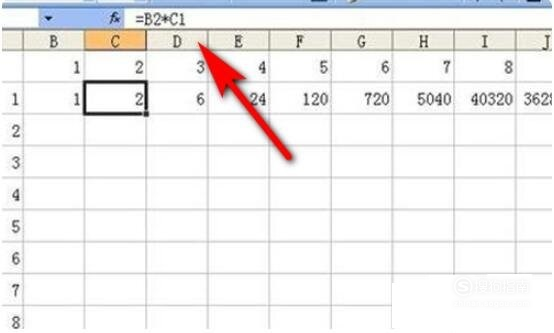
文章插图
为了让第一个乘数A1固定,不再变化 。我们就需要用到绝对引用 。我们需要将第一个第一个的公式改为=$A2*B1 。这样的话公式在向右拖动过程中,A参数就不再变化 。如图是拖动到最右端的时候效果 。

文章插图
然后继续下面的=$A2*B1这个公式从上往下拖动时候,也会发生变化 。导致了错误 。原因是B1变成了B2
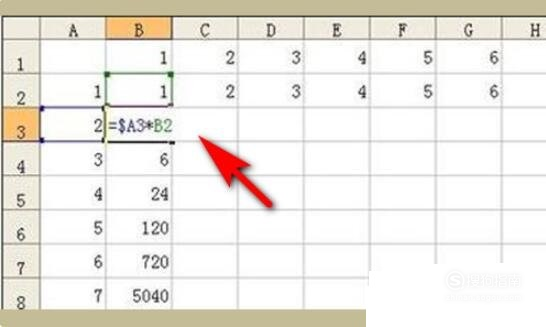
文章插图
为了让第二个乘数B1固定,不再变化 。我们就需要用到绝对引用 。我们需要将公式改为=$A2*B$1 。这样的话公式在向右拖动过程中,A参数就不再变化 。并且公式在向下拖动过程中,第二个参数中的2就不再变化 。如图是公式拖动到最下端的效果 。
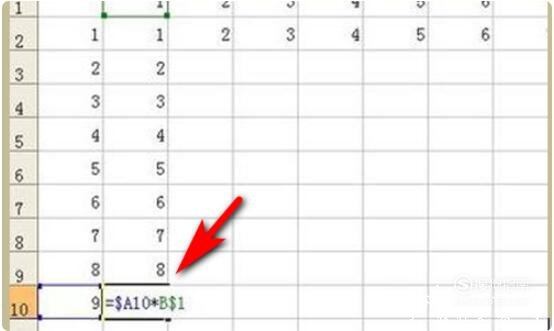
文章插图
将公式拖动到全部单元格,可以观察一下计算结果 。

文章插图
以上关于本文的内容,仅作参考!温馨提示:如遇健康、疾病相关的问题,请您及时就医或请专业人士给予相关指导!
「四川龙网」www.sichuanlong.com小编还为您精选了以下内容,希望对您有所帮助:- excel打印怎样设置页边距 Excel如何自定义打印页面边距
- excel基础知识笔记 excel程序在哪个文件
- 家里放什么可以绝对没蟑螂
- excel表格怎么制作表格 excel制作表格的方法
- excel怎么算圆面积 excel怎样用公式计算圆的面积?
- excel零基础入门教程 excel表格使用技巧有哪些
- 助跑跳远的技巧
- excel把一个单元格的内容分成多个单元格 Excel一个单元格的内容如何分成多个单元格显示
- 如何将excel两个单元格内容合并到一个单元格 Excel怎样把两个单元格内容合并到一个单元格里
- 如何把excel一个单元格分成两个 excel一个单元格分成两个
